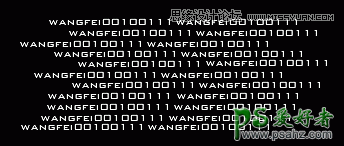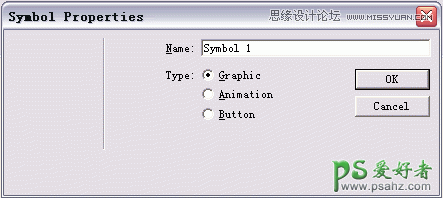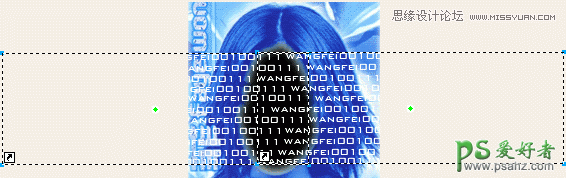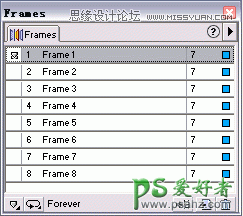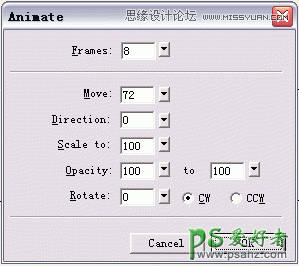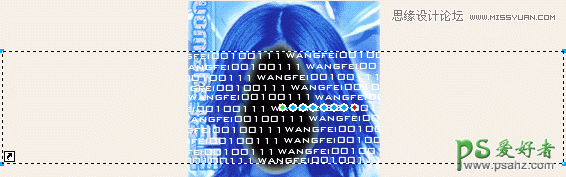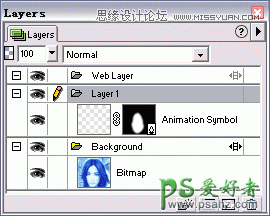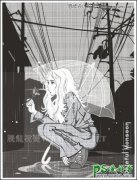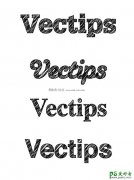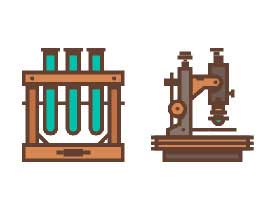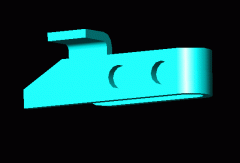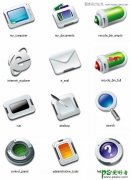Fireworks动画图片制作教程:学习制作字体晃动效果动画图片(2)
step4:用文字工具输入一些文字如图5。
图5
选择该文字,按F8键,将其转化为符号,在弹出的对话框中选择Graphic,取名为Symbol 1,如图6。
图6
step5: 从Library面板中托出两个Symbol 1,排列成如图7一样的位置。注意两个Symbol 1之间结合最好和谐融洽一点,这样在做动画时就会比较流畅。
图7
step6: 同时选择两个Symbol 1,执行“Modify/Animate/Animate Selection”命令(快捷键Alt+Shift+F8),弹出如图8的对话框,将Frames参数调为8,点击OK,两个Symbol 1成为了一个整体。图9是此时的帧面板,自动产生8帧的动画。
图8
图9
效果如图10所示。
图10
step7: 选择前面绘制的遮罩层,在层面板中调整成顶层,然后同时选择遮罩层和Symbol,执行“Modify/Mask/Group as Mask”命令,这时的整个图层如图11所示。
图11
step8: 现在基本工作已完成了,最后在输出时选择“Animated Gif”格式就OK了。看完本例后,赶快扩展你的想像空间吧,用简单的技术做出更有创意的动画,如前面的眼睛动画。